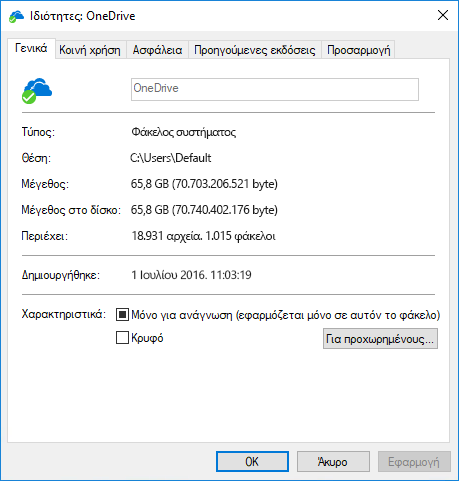Αυτό το άρθρο περιέχει πληροφορίες σχετικά με τους περιορισμούς και τους περιορισμούς που ισχύουν για αρχεία, ονόματα αρχείων και τύπους αρχείων κατά το συγχρονισμό με OneDrive για οικιακή χρήση, OneDrive για την εργασία ή το σχολείο ή SharePoint στο Microsoft 365.
Σημειώσεις:
-
Εάν αναζητάτε περιορισμούς και περιορισμούς που ισχύουν για την προηγούμενη έκδοση του OneDrive για επιχειρήσεις (groove.exe), το SharePoint 2013 και το SharePoint 2016 διαβάστε το άρθρο 2933738 KB.
-
Το OneDrive για Windows και Mac είναι επίσης συμβατό με Συνδρομητική έκδοση SharePoint Server.
Τι νέο υπάρχει
28 Ιανουαρίου 2025: Οι μη έγκυροι χαρακτήρες υποστηρίζονται πλέον στο OneDrive για Mac.
10 Ιουλίου 2024: Η αποστολή/λήψη αρχείων ZIP αυξήθηκε στα 250 GB.
20 Δεκεμβρίου 2023: Αποσαφηνισμένοι περιορισμοί κοινής χρήσης με μεταβίβαση.
6 Δεκεμβρίου 2023: Αποσαφηνισμένες λεπτομέρειες μήκους διαδρομής αρχείου .
1 Μαΐου 2023: Ενημέρωση μη έγκυρων χαρακτήρων και μη έγκυρων ονομάτων αρχείων και φακέλων.
Σε αυτό το άρθρο
|
Περιορισμοί |
Όρια |
Συμβουλές αντιμετώπισης προβλημάτων |
Περιορισμοί
Μη έγκυροι χαρακτήρες
Ισχύει για:
Συγκεκριμένοι χαρακτήρες έχουν ειδική σημασία όταν χρησιμοποιούνται σε ονόματα αρχείων OneDrive, SharePoint, Windows και macOS όπως "*" για τους χαρακτήρες μπαλαντέρ και "\" για τις διαδρομές ονομάτων αρχείων. Εάν ένα αρχείο ή φάκελος που προσπαθείτε να αποστείλετε σε OneDrive περιέχει οποιονδήποτε από τους χαρακτήρες που παρατίθενται παρακάτω, αυτό μπορεί να εμποδίσει το συγχρονισμό αρχείων και φακέλων. Μετονομάστε το αρχείο ή το φάκελο για να καταργήσετε αυτούς τους χαρακτήρες, προτού το αποστείλετε.
|
Χαρακτήρες που δεν επιτρέπονται στα ονόματα αρχείων και φακέλων σε OneDrive για οικιακή χρήση ή OneDrive για την εργασία ή το σχολείο |
|
|
" * : < > ? / \ |
|
Σημειώσεις:
-
Για να μετονομάσετε ένα αρχείο ή φάκελο στα Windows, επιλέξτε το και πατήστε το πλήκτρο F2. Για να μετονομάσετε ένα αρχείο ή φάκελο σε Mac, επιλέξτε το και πατήστε το πλήκτρο "return".
-
Κάποιοι οργανισμοί δεν υποστηρίζουν ακόμα τους χαρακτήρες # και % στα ονόματα. Εάν είστε καθολικός διαχειριστής ή διαχειριστής SharePoint στο Microsoft 365, ανατρέξτε στο θέμα Ενεργοποίηση υποστήριξης # και % στο ιστολόγιο SharePoint για να μάθετε πώς μπορείτε να επιτρέψετε αυτούς τους χαρακτήρες.
-
Για εφαρμογές υπολογιστή του Office win32: Εάν αποθηκεύετε ένα αρχείο του Office μέσω της προβολής Backstage σε ένα φάκελο του OneDrive ή του SharePoint, δεν θα μπορείτε να αποθηκεύσετε το αρχείο εάν το όνομα του φακέλου περιέχει ; (ελληνικό ερωτηματικό).
-
Εάν χρησιμοποιείτε το Office 2010, δεν μπορείτε να χρησιμοποιήσετε "&" στα ονόματα αρχείων και φακέλων.
-
Για περισσότερες πληροφορίες, ανατρέξτε στα θέματα Όταν το OneDrive μετονομάζει στοιχεία με μη έγκυρους χαρακτήρες και γιατί το όνομα αρχείου μου αλλάζει από κόμμα σε ^J.
Μη έγκυρα ονόματα αρχείων ή φακέλων
Ισχύει για:
Αυτά τα ονόματα δεν επιτρέπονται για αρχεία ή φακέλους: .lock, CON, PRN, AUX, NUL, COM0 - COM9, LPT0 - LPT9, _vti_, desktop.ini, οποιοδήποτε όνομα αρχείου που ξεκινά με ~$.
Σημειώσεις:
-
Το _vti_ δεν μπορεί να χρησιμοποιηθεί σε κανένα σημείο του ονόματος αρχείου.
-
Οι φόρμες δεν μπορούν να χρησιμοποιηθούν όταν ο φάκελος ή το αρχείο βρίσκεται στο ριζικό επίπεδο μιας βιβλιοθήκης.
-
Τα ゙και ဧ δεν μπορούν να χρησιμοποιηθούν ως πρώτος χαρακτήρας ενός φακέλου.
Μη έγκυροι ή αποκλεισμένοι τύποι αρχείων
Ισχύει για:
Τα προσωρινά αρχεία TMP δεν θα συγχρονιστούν με το OneDrive. Ανατρέξτε στο θέμα Η κατάσταση του OneDrive έχει κολλήσει στην επιλογή "Συγχρονισμός σε εκκρεμότητα" για περισσότερες λεπτομέρειες.
Τα αρχεία που χρησιμοποιούνται από τον τοπικό υπολογιστή σας, όπως desktop.ini στα Windows ή .ds_store σε macOS, συνήθως δεν συγχρονίζονται. Εάν αυτά τα αρχεία αποσταλούν σε OneDrive κατά τη διάρκεια μιας μετεγκατάστασης, η εφαρμογή συγχρονισμού θα διαγράψει το αντίγραφο cloud και θα αφήσει το τοπικό αντίγραφο.
Άποψη. Τα αρχεία PST υποστηρίζονται, ωστόσο συγχρονίζονται λιγότερο συχνά σε σύγκριση με άλλους τύπους αρχείων για τη μείωση της κίνησης του δικτύου. Για να αποτρέψετε την αποστολή . Αρχεία PST από την εφαρμογή συγχρονισμός του OneDrive, διαβάστε το θέμα Αποκλεισμός συγχρονισμού συγκεκριμένων τύπων αρχείων. Για να μετακινήσετε το . Αρχεία PST από το OneDrive, διαβάστε πώς μπορείτε να καταργήσετε ένα αρχείο δεδομένων PST του Outlook από το OneDrive. Εάν η Δυνατότητα γνωστής μετακίνησης φακέλων είναι ενεργοποιημένη και έχει ρυθμιστεί μέσω πολιτικής ομάδας, . Τα αρχεία PST θα μετεγκατασταθούν.
Το Outlook ενδέχεται να εμφανίσει σφάλματα μετά το . Τα αρχεία PST μετεγκαθίστανται επειδή εξακολουθεί να αναζητά . Αρχεία PST στην αρχική θέση.
Εάν είστε χρήστης OneDrive για την εργασία ή το σχολείο, ορισμένοι τύποι αρχείων ενδέχεται να αποκλειστούν στην τοποθεσία SharePoint του οργανισμού σας. Η λίστα των αποκλεισμένων αρχείων θα διαφέρει ανάλογα με τις ρυθμίσεις του διαχειριστή σας.
Για λόγους ασφαλείας ορισμένα ονόματα αρχείων και επεκτάσεις δεν μπορούν να φορτωθούν επειδή εκτελέσιμα, χρησιμοποιούνται από SharePoint Server ή χρησιμοποιούνται από Windows το ίδιο. Για περισσότερες πληροφορίες, ανατρέξτε στο θέμα Τύποι αρχείων που δεν μπορούν να προστεθούν σε μια λίστα ή βιβλιοθήκη.
Δίκτυο ή αντιστοιχισμένες μονάδες δίσκου
Ισχύει για:
Δεν είναι δυνατό να προσθέσετε ένα δίκτυο ή μία αντιστοιχισμένη μονάδα δίσκου ως μία θέση συγχρονισμού OneDrive. Το OneDrive δεν υποστηρίζει τον συγχρονισμό με τη χρήση συμβολικών συνδέσεων ή σημείων σύνδεσης.
Αναβαθμισμένα δικαιώματα
Ισχύει για:
OneDrive δεν είναι δυνατό να εκτελεστεί με αναβαθμισμένα δικαιώματα και δεν θα μπορείτε να δείτε τα στοιχεία μενού του OneDrive μέσα σε Εξερεύνηση αρχείων. Ωστόσο, η εγκατάσταση της εφαρμογής συγχρονισμού ανά υπολογιστή είναι χρήσιμη ειδικά για υπολογιστές πολλών χρηστών και όταν δεν θέλετε να εκτελούνται exe αρχεία από το προφίλ χρήστη. Ανατρέξτε επίσης στο θέμα Δεν είναι δυνατή η κοινή χρήση αρχείων του OneDrive.
Κοινή χρήση
Ισχύει για:
Δεν μπορείτε να κάνετε κοινή χρήση αυτού του στοιχείου, επειδή υπάρχουν πάρα πολλά στοιχεία στο φάκελο.
Κατά την κοινή χρήση ενός φακέλου, ο συνολικός αριθμός των δευτερευόντων στοιχείων που περιέχονται σε αυτόν και οι υποφάκελοί του περιορίζονται σε 50.000.
Για να ξεπεράσετε αυτόν τον περιορισμό, μετακινήστε ορισμένα στοιχεία σε έναν άλλο φάκελο που δεν βρίσκεται μέσα στον αρχικό φάκελο ή επιλέξτε μεμονωμένα αρχεία για κοινή χρήση.
Δεν μπορείτε να διακόψετε τη μεταβίβαση για αυτό το στοιχείο, επειδή υπάρχουν πάρα πολλά στοιχεία με μοναδικά δικαιώματα σε αυτήν τη λίστα ή βιβλιοθήκη.
Το υποστηριζόμενο όριο μοναδικών δικαιωμάτων για στοιχεία σε μια λίστα ή βιβλιοθήκη είναι 50.000. Ωστόσο, το προτεινόμενο γενικό όριο είναι 5.000. Η πραγματοποίηση αλλαγών σε περισσότερα από 5.000 μοναδικά επιτρεπόμενα στοιχεία κάθε φορά διαρκεί περισσότερο. Επομένως, για μεγάλες λίστες, σχεδιάστε τη λίστα ώστε να έχει όσο το δυνατόν λιγότερα μοναδικά δικαιώματα.
Κοινόχρηστα με εμένα
Δεν μπορείτε να συγχρονίσετε την ομαδοποίηση των αρχείων προβολής "Κοινή χρήση με εμένα " από μια τοποθεσία OneDrive για την εργασία ή το σχολείο.
Η παράδοση απέτυχε σε αυτούς τους παραλήπτες ή στις ομάδες κατά την κοινή χρήση
Ενδέχεται να λάβετε αυτό το μήνυμα σφάλματος όταν προσπαθείτε να κάνετε κοινή χρήση σε μια διεύθυνση που δεν έχει συσχετιστεί με έναν λογαριασμό Microsoft.
Πόσοι λογαριασμοί OneDrive;
Ισχύει για:
Αριθμός λογαριασμών OneDrive
Υπάρχουν όρια στον αριθμό των λογαριασμών που μπορούν να συνδεθούν και να συγχρονιστούν ταυτόχρονα. Κάθε συσκευή επιτρέπεται έως ένα OneDrive για λογαριασμό σπιτιού και εννέα OneDrive για εταιρικούς ή σχολικούς λογαριασμούς. Για συσκευές MacOS, μόνο ένας επαγγελματικός λογαριασμός από τον ίδιο οργανισμό μπορεί να συγχρονίζεται οποιαδήποτε στιγμή.
Λογαριασμοί επισκεπτών του OneDrive
Ο συγχρονισμός περιεχομένου με χρήση εξωτερικού χρήστη ή επισκέπτη υποστηρίζεται από OneDrive. Ανατρέξτε στις απαιτήσεις του εγγράφου συγχρονισμού B2B: Συγχρονισμός B2B.
Διακομιστές μεσολάβησης με έλεγχο ταυτότητας
Ισχύει για:
Οι διακομιστές μεσολάβησης με έλεγχο ταυτότητας δεν υποστηρίζονται στο OneDrive.
Εάν εμφανιστεί το μήνυμα σφάλματος "Οι ρυθμίσεις του διακομιστή μεσολάβησης απαιτούν έλεγχο ταυτότητας" ή ο κωδικός σφάλματος 0x8004de42 όταν προσπαθείτε να εισέλθετε στο OneDrive, ελέγξτε ότι δεν χρησιμοποιείτε διακομιστή μεσολάβησης με έλεγχο ταυτότητας για σύνδεση σε OneDrive.
OneNote σημειωματάρια
Ισχύει για:
OneNote σημειωματάρια έχουν τον δικό τους μηχανισμό συγχρονισμού εκτός του OneDrive. Εάν σκοπεύετε να κάνετε κοινή χρήση ενός σημειωματαρίου OneNote — με εσάς ή άλλους — είναι καλύτερα να το δημιουργήσετε σε OneDrive από την αρχή. Η μετακίνηση ενός υπάρχοντος σημειωματαρίου OneNote σε ένα φάκελο που συγχρονίζεται από OneDrive χωρίς να περάσει από την εφαρμογή OneNote δεν υποστηρίζεται αυτήν τη στιγμή.
Όταν ένα σημειωματάριο OneNote αποθηκευτεί στο OneDrive, εάν συγχρονίζετε το φάκελο που περιέχει το σημειωματάριο, θα βρείτε ένα αρχείο στελέχους .url, το οποίο θα ανοίξει το σημειωματάριο στην τοποθεσία Web.
OneNote σημειωματάρια που είναι αποθηκευμένα στο OneDrive ή το SharePoint περιορίζονται στα 2 GB.
Διαβάστε πώς να μετακινήσετε ένα σημειωματάριο του OneNote στο OneDrive.
Εντοπισμός ιών
Ισχύει για:
Αν εντοπίσουμε έναν ιό σε ένα αρχείο, η εφαρμογή συγχρονισμός του OneDrive σταματά αμέσως να συγχρονίζεται, ώστε να αποτραπεί η μετάδοση του ιού και να διασφαλιστεί η ασφάλεια των συσκευών σας.
Μπορείτε να ελέγξετε την κατάσταση των αρχείων μέσω της εφαρμογής Web του OneDrive. Τα μολυσμένα αρχεία θα επισημαίνονται με ένα κόκκινο σύμβολο δίπλα στο όνομα του αρχείου, το οποίο υποδεικνύει ότι το αρχείο έχει επισημανθεί ως λογισμικό κακόβουλης λειτουργίας.
Περιορισμοί
Μεγέθη αποστολής και λήψης αρχείων
Ισχύει για:
|
Μέγιστο |
Αποστολή |
Λήψη |
|---|---|---|
|
Συγχρονισμός |
250GB |
250GB |
|
Μεμονωμένα αρχεία |
250GB |
250GB |
|
Αρχεία μέσα σε zip |
250GB |
250GB |
Σημείωση: Αυτά τα όρια ισχύουν για τα αρχεία και όχι για τον συνολικό χώρο αποθήκευσης. Για οποιοδήποτε αρχείο μεγαλύτερο από μερικά GB, συνιστάται να χρησιμοποιείτε το Εφαρμογή συγχρονισμού του Microsoft OneDrive αντί για τη δυνατότητα αποστολής της τοποθεσίας Web.
Όνομα αρχείου και μήκος διαδρομών
Ισχύει για:
Διαφορετικές εφαρμογές και εκδόσεις του Office έχουν διαφορετικά όρια και ο συνδυασμός περιορισμών μπορεί να είναι μοναδικός για τη ρύθμιση.
Ολόκληρη η αποκωδικοποιημένη διαδρομή αρχείου, συμπεριλαμβανομένου του ονόματος αρχείου, δεν μπορεί να περιέχει περισσότερους από 400 χαρακτήρες για το OneDrive για οικιακή χρήση, το OneDrive για την εργασία ή το σχολείο και το SharePoint στο Microsoft 365. Το όριο ισχύει για το συνδυασμό της διαδρομής φακέλου και του ονόματος αρχείου μετά την αποκωδικοποίηση.
-
Για παράδειγμα, εάν η διεύθυνση URL του αρχείου στο SharePoint είναι https://www.contoso.com/sites/marketing/documents/Shared%20Documents/Promotion/Some%20File.xlsx, το όριο ισχύει για "τοποθεσίες/μάρκετινγκ/έγγραφα/Κοινόχρηστα έγγραφα/Προώθηση/Ορισμένα File.xlsx".
-
Παρομοίως, εάν η διεύθυνση URL του αρχείου στο OneDrive είναι https://contoso-my.sharepoint.com/personal/meganb_contoso%20_com/_layouts/15/onedrive.aspx?id=%2Fpersonal%2Fmeganb%5Fcontoso%5Fcom%2FDocuments%2FContracts%2FVendor%20Quotations/Some%20File.xlsx, το όριο ισχύει για "προσωπικά/meganb_contoso_com/Έγγραφα/Συμβάσεις/Εισαγωγικά προμηθευτή/Ορισμένα File.xlsx".
Εκτός από τα παραπάνω, εάν τα αρχεία συγχρονίζονται σε PC ή Mac, ισχύουν οι ακόλουθοι περιορισμοί:
-
Κάθε τμήμα της διαδρομής (ένα τμήμα είναι ένα όνομα αρχείου ή ένα όνομα φακέλου όπως "Προώθηση" ή "Ορισμένα File.xlsx" στα παραπάνω παραδείγματα) δεν μπορεί να έχει περισσότερους από 255 χαρακτήρες λόγω περιορισμών του λειτουργικού συστήματος.
-
Το μήκος του ριζικού φακέλου OneDrive (π.χ. C:\users\meganb\OneDrive - Contoso) + η σχετική διαδρομή του αρχείου (έως 400 χαρακτήρες) δεν μπορεί να έχει περισσότερους από 520 χαρακτήρες.
-
Το όνομα της εταιρείας μπορεί να ενημερωθεί στο κέντρο διαχείρισης M365 , αλλά αυτό δεν θα μεταδοθεί σε υπάρχουσες σχέσεις συγχρονισμού (μόνο σε πρόσφατα καθιερωμένες). Για να έχουν οι υπάρχουσες σχέσεις συγχρονισμού το νέο όνομα οργανισμού, οι χρήστες πρέπει να αποσυνδέσουν και να επανασυνδέσουν το λογαριασμό τους.
-
-
Κατά το συγχρονισμό, περιορίσεστε επίσης στα όρια διαδρομής αρχείων της Εξερεύνησης των Windows ή του macOS. Για παράδειγμα, στην Εξερεύνηση των Windows, το όριο είναι 256 χαρακτήρες με δυνατότητα χρήσης, χωρίς να συμπεριλαμβάνεται το γράμμα μονάδας δίσκου (όπως C:\) ούτε ο χαρακτήρας null που τερματίζει. Διαβάστε περισσότερα σχετικά με τους μέγιστους περιορισμούς διαδρομής στα Windows.
SharePoint Server εκδόσεις υποστηρίζουν μόνο έως 260 χαρακτήρες για το μήκος αρχείων και διαδρομών, το Microsoft Excel και η παλαιότερη έκδοση του Office έχουν χαμηλότερο όριο, ανατρέξτε στο άρθρο KB 326039 για λεπτομέρειες.
Εάν υπερβείτε τυχόν όρια, θα λάβετε ένα μήνυμα σφάλματος.
Μικρογραφίες και προεπισκοπήσεις
Ισχύει για:
Οι μικρογραφίες δεν δημιουργούνται για εικόνες μεγαλύτερες από 100 MB.
Οι προεπισκοπήσεις PDF δεν δημιουργούνται για αρχεία μεγαλύτερα από 100 MB.
Σημείωση: Οι μικρογραφίες υποστηρίζονται μόνο εάν είναι ένας τύπος αρχείου που υποστηρίζεται από το OneDrive, για παράδειγμα, αρχεία του Office, PDF και επιλεγμένοι τύποι εικόνων και εφαρμογών.
Αριθμός στοιχείων που μπορούν να συγχρονιστούν ή να αντιγραφούν
Ισχύει για:
Όταν χρησιμοποιείτε την τοποθεσία Web OneDrive, μπορείτε να αντιγράψετε μόνο έως 2500 αρχεία ταυτόχρονα.
Για βέλτιστες επιδόσεις, συνιστάται ο συγχρονισμός έως 300.000 συνολικά στοιχείων σε όλο το χώρο αποθήκευσης στο cloud. Ζητήματα επιδόσεων μπορεί να προκύψουν εάν έχετε περισσότερα από 300.000 στοιχεία, ακόμα και αν δεν συγχρονίζετε όλα τα στοιχεία.
Εάν κάνετε μεταφόρτωση, λήψη ή μετακινείτε μεγάλο αριθμό αρχείων ταυτόχρονα, ίσως χρειαστεί να περιμένετε για μεγάλο χρονικό διάστημα πριν ολοκληρωθεί η διαδικασία συγχρονισμού. Το εικονίδιο κατάστασης της γραμμής εργασιών ή της γραμμής μενού της εφαρμογής υπολογιστή θα εμφανίζει την ένδειξη "συγχρονισμός" ή "επεξεργασία αλλαγών" κατά τη διάρκεια αυτής της περιόδου.
Σημειώσεις:
-
Ενδέχεται να καθυστερήσουμε το συγχρονισμό πολλών αρχείων, ώστε να εξασφαλίσουμε υψηλή ποιότητα υπηρεσιών για όλους τους χρήστες.
-
Υπάρχουν και άλλα όρια του SharePoint στην προβολή μιας βιβλιοθήκης εγγράφων με χρήση του Web που μπορεί να επηρεάσουν τον τρόπο με τον οποίο δομείτε τα αρχεία σας σε OneDrive.
Βιβλιοθήκες με δυνατότητα διαχείρισης δικαιωμάτων πληροφοριών
Ισχύει για:
Οι βιβλιοθήκες μπορούν να συγχρονιστούν ως "για ανάγνωση/εγγραφή" με εφαρμογή συγχρονισμού για Windows, έκδοση 17.3.7294.0108 ή νεότερη ή OneDrive για Mac, έκδοση 18.151.0729.0014 ή νεότερη.
Σημείωση: Διαχειριστές: Μάθετε πώς μπορείτε να ρυθμίσετε τις παραμέτρους της υπηρεσίας Διαχείρισης Δικαιωμάτων Azure.
Διαφορές συγχρονισμού
Ισχύει για:
Είναι δυνατός ο διαφορικός συγχρονισμός για αρχεία του Microsoft Office στη νέα μορφή αρχείου, .docx, .pptx .xlsx.
Αυτό είναι μέρος της ενοποίησης του Office και απαιτεί να έχετε:
-
Office 2016 Πατήστε για Εκτέλεση (έκδοση 16.0.6741.2027 ή νεότερη έκδοση). Πρέπει, επίσης, να έχετε OneDrive (έκδοση 17.3.6386.0412 ή νεότερη έκδοση).
-
Office 2016 MSI και να έχετε εγκατεστημένη την ακόλουθη ενημερωμένη έκδοση: 4 Οκτωβρίου 2016, ενημέρωση για το Office 2016 (KB3118262). Πρέπει επίσης να έχετε OneDrive (έκδοση 17.3.6386.0412 ή νεότερη έκδοση).
-
Η ρύθμιση "Χρήση των εφαρμογών του Office για το συγχρονισμό αρχείων του Office" είναι ενεργοποιημένη στην καρτέλα Office των ρυθμίσεων OneDrive (PC) ή του OneDrive Preferences (Mac).
Για άλλους τύπους αρχείων, ο διαφορικός συγχρονισμός είναι διαθέσιμος καθολικά.
Σημείωση: OneNote αρχεία δεν περιλαμβάνονται, δείτε παρακάτω.
Βιβλιοθήκες με συγκεκριμένες στήλες ή μετα-δεδομένα
Ισχύει για:
Εάν έχετε βιβλιοθήκες με στήλες ολοκλήρωσης αγοράς ή επικύρωσης ή όταν η Ασφάλεια στοιχείου προχείρου έχει οριστεί είτε σε χρήστες που μπορούν να επεξεργαστούν είτεμόνο σε χρήστες που μπορούν να εγκρίνουν στοιχεία στις Ρυθμίσεις έκδοσης της βιβλιοθήκης:
-
Για τις βιβλιοθήκες εγγράφων SharePoint αυτά τα στοιχεία θα συγχρονιστούν ως μόνο για ανάγνωση.
-
Για τις βιβλιοθήκες OneDrive, OneDrive θα εμφανίσει ένα εικονίδιο κλειδώματος (
Απαίτηση ανάληψης ελέγχου
-
Μεταβείτε στη βιβλιοθήκη εγγράφων που θέλετε να διαμορφώσετε..
-
Στη γραμμή εργαλείων, στην καρτέλα Βιβλιοθήκη, στην ομάδα Ρυθμίσεις επιλέξτε Ρυθμίσεις βιβλιοθήκης.
-
Στις Γενικές Ρυθμίσεις, επιλέξτε Ρυθμίσεις Διαχείρισης Εκδόσεων.
-
Στην ενότητα Απαίτηση ανάληψης ελέγχου, επιλέξτε Όχι (προεπιλογή).
Ασφάλεια στοιχείου προχείρου
-
Περιηγηθείτε στη βιβλιοθήκη εγγράφων που θέλετε να διαμορφώσετε.
-
Στη γραμμή εργαλείων, στην καρτέλα Βιβλιοθήκη, στην ομάδα Ρυθμίσεις επιλέξτε Ρυθμίσεις βιβλιοθήκης.
-
Στις Γενικές Ρυθμίσεις, επιλέξτε Ρυθμίσεις Διαχείρισης Εκδόσεων.
-
Στην ενότητα Ασφάλεια στοιχείου προχείρου, επιλέξτε Οποιοσδήποτε χρήστης που μπορεί να διαβάσει στοιχεία (προεπιλογή).
Έγκριση περιεχομένου
-
Μεταβείτε στη βιβλιοθήκη εγγράφων που θέλετε να διαμορφώσετε..
-
Στη γραμμή εργαλείων, στην καρτέλα Βιβλιοθήκη, στην ομάδα Ρυθμίσεις επιλέξτε Ρυθμίσεις βιβλιοθήκης.
-
Στις Γενικές Ρυθμίσεις, επιλέξτε Ρυθμίσεις Διαχείρισης Εκδόσεων.
-
Στην ενότητα Έγκριση περιεχομένου, επιλέξτε Όχι (προεπιλογή) για την επιλογή Απαιτείται έγκριση περιεχομένου για στοιχεία που έχουν υποβληθεί.
Απαιτούμενη στήλη
-
Μεταβείτε στη βιβλιοθήκη εγγράφων που θέλετε να διαμορφώσετε..
-
Στη γραμμή εργαλείων, στην καρτέλα Βιβλιοθήκη , στην ομάδα ρυθμίσεις, επιλέξτε Ρυθμίσεις βιβλιοθήκης.
-
Στην ενότητα Στήλες της σελίδας βεβαιωθείτε ότι δεν υπάρχουν στήλες στην ενότητα Απαιτείται .
Σημείωση: Όταν είναι ενεργοποιημένη η επιλογή Διαχείριση τύπων περιεχομένου , οι πληροφορίες σχετικά με τις απαιτούμενες στήλες δεν θα εμφανίζονται και, σε ορισμένες περιπτώσεις, ανοίγοντας τους την απαιτούμενη ρύθμιση, δεν θα είναι επίσης ορατές. Βεβαιωθείτε ότι η διαχείριση τύπων περιεχομένου είναι απενεργοποιημένη για να κάνετε αυτήν τη διαδικασία γρηγορότερη και ενεργοποιήστε τη ξανά όταν τελειώσετε, εάν είναι απαραίτητο.
Εξαίρεση από το πρόγραμμα-πελάτη χωρίς σύνδεση - Επίπεδο βιβλιοθήκης
-
Μεταβείτε στη βιβλιοθήκη εγγράφων που θέλετε να διαμορφώσετε..
-
Στη γραμμή εργαλείων, στην καρτέλα Βιβλιοθήκη , στην ομάδα ρυθμίσεις, επιλέξτε Ρυθμίσεις βιβλιοθήκης.
-
Στις Γενικές ρυθμίσεις, επιλέξτε Ρυθμίσεις για προχωρημένους.
-
Στο Διαθεσιμότητα πρόγράμματος-πελάτη χωρίς σύνδεση, επιλέξτε Ναι (προεπιλογή).
Αποκλεισμός από το Office Client - Eπίπεδο συλλογής τοποθεσιών
-
Μεταβείτε στη συλλογή τοποθεσιών της οποίας τις παραμέτρους θέλετε να ρυθμίσετε.
-
Στη γραμμή εργαλείων, στην καρτέλα Τοποθεσία , στην ομάδα Ρυθμίσεις, επιλέξτε Ρυθμίσεις τοποθεσίας.
-
Στην περιοχή Αναζήτηση, κάντε κλικ στο στοιχείο Αναζήτηση και διαθεσιμότητα χωρίς σύνδεση.
-
Στο Διαθεσιμότητα πελάτη χωρίς σύνδεση, επιλέξτε Ναι (προεπιλογή).
Λειτουργία κλειδώματος δικαιωμάτων χρηστών με περιορισμένη πρόσβαση
-
Μεταβείτε στις Ρυθμίσεις τοποθεσίας που θέλετε να ρυθμίσετε.
-
Στις ρυθμίσεις, επιλέξτε Δυνατότητες συλλογής τοποθεσιών κάτω από την επικεφαλίδα "Διαχείριση συλλογής τοποθεσιών".
-
Εύρεση Λειτουργία κλειδώματος δικαιωμάτων χρήστη περιορισμένης πρόσβασης και, εάν είναι ενεργοποιημένο, να το απενεργοποιήσετε και να επαληθεύσετε τη συμπεριφορά.
Δικαιώματα
-
Μεταβείτε στη βιβλιοθήκη εγγράφων που θέλετε να διαμορφώσετε..
-
Στη γραμμή εργαλείων, στην καρτέλα Βιβλιοθήκη , στην ομάδα ρυθμίσεις, επιλέξτε Ρυθμίσεις βιβλιοθήκης.
-
Εύρεση Δικαιωμάτων γι' αυτήν τη βιβλιοθήκη εγγράφων και, στη συνέχεια, Έλεγχος Δικαιωμάτων για το χρήστη
-
Για να βεβαιωθείτε ότι ο χρήστης έχει αρκετά υψηλά δικαιώματα για να μην έχει το συγχρονισμό αρχείων σε κατάσταση μόνο για ανάγνωση το επίπεδο του πρέπει να είναι Συνεργάτης ή μεγαλύτερο.
Επικύρωση
-
Μεταβείτε στη βιβλιοθήκη εγγράφων που θέλετε να διαμορφώσετε..
-
Στη γραμμή εργαλείων, στην καρτέλα Βιβλιοθήκη , στην ομάδα ρυθμίσεις, επιλέξτε Ρυθμίσεις βιβλιοθήκης.
-
Στην περιοχή Γενικές ρυθμίσεις, επιλέξτε Ρυθμίσεις επικύρωσης
-
Καταργήστε οποιαδήποτε επικύρωση στήλης και επιλέξτε Αποθήκευση.
Μάθετε περισσότερα σχετικά με τη διαχείριση Δεδομένων και λίστες του SharePoint.
Συγκεκριμένοι περιορισμοί και όρια των Windows
Ισχύει για:
Εξερεύνηση αρχείων εμφανίζει τους πρώτους 35 χαρακτήρες του ονόματος βιβλιοθήκης τοποθεσίας και το συνδυασμό ονόματος τοποθεσίας για μια βιβλιοθήκη που έχετε συγχρονίσει. Αυτό δεν επηρεάζει τη δυνατότητα συγχρονισμού αυτών των στοιχείων εντός των ορίων που περιγράφονται σε αυτό το άρθρο.
Τα προφίλ των Windows Περιαγωγή, Υποχρεωτικό και Προσωρινό δεν υποστηρίζονται. Ο Εφαρμογή συγχρονισμού του Microsoft OneDrive υποστηρίζει μόνο τους χρήστες που μπορούν να γράψουν σε OneDrive καταλόγους εφαρμογών.
Επιπλέον, η Εφαρμογή συγχρονισμού του Microsoft OneDrive υποστηρίζεται μόνο σε περιβάλλοντα Υποδομής εικονικής επιφάνειας εργασίας (VDI) στις ακόλουθες περιπτώσεις:
-
Εικονικές επιφάνειες εργασίας που διατηρούνται μεταξύ περιόδων λειτουργίας.
-
Μη μόνιμα περιβάλλοντα που χρησιμοποιούν την Προεπισκόπηση εικονικής επιφάνειας εργασίας των Windows.
-
Μη μόνιμα περιβάλλοντα με εφαρμογές FSLogix 2.8 ή νεότερη έκδοση, το FSLogix Office 365 κοντέινερ και μια συνδρομή Microsoft 365.
Διαβάστε περισσότερα σχετικά με τη χρήση της εφαρμογής συγχρονισμού σε εικονικές επιφάνειες εργασίας.
Προκειμένου το εφαρμογή συγχρονισμού να λειτουργεί σύμφωνα με τις προδιαγραφές σχεδίασής του, πρέπει να πληρούνται οι ακόλουθες απαιτήσεις:
-
Η εφαρμογή πρέπει να έχει εγκατασταθεί στον τοπικό υπολογιστή.
-
Ο χρήστης πρέπει να μπορεί να επεξεργαστεί το προφίλ χρήστη.
-
Τα δεδομένα που εγγράφονται στο προφίλ χρήστη πρέπει να είναι αποθηκευμένα στον τοπικό σκληρό δίσκο και να είναι διαθέσιμα χωρίς σύνδεση σε δίκτυο.
-
Οι φάκελοι δεν πρέπει να έχουν ενεργοποιημένη τη ρύθμιση SetCaseSensitiveInfo.
OneDrive Η δυνατότητα "Αρχεία κατ' απαίτηση" υποστηρίζεται στο Windows 10 2017 Fall Creators Update και σε νεότερες εκδόσεις ή Windows Server 2019 και νεότερες εκδόσεις ή mac OS X Mojave (10.14) ή νεότερη έκδοση.
περιορισμοί που αφορούν ειδικά το macOS
Ισχύει για:
Μορφοποιημένος δίσκος με διάκριση πεζών-κεφαλαίων δεν υποστηρίζεται.
Σημείωση: Σημειώστε ότι οι περιορισμοί μη έγκυροι χαρακτήρες ισχύουν επίσης για macOS.
Συμβουλές αντιμετώπισης προβλημάτων και υποδείξεις
Ακολουθήστε αυτές τις υποδείξεις & τις συμβουλές για να αξιοποιήσετε στο έπακρο το OneDrive και να εκτελέσετε τον συγχρονισμό όσο το δυνατόν χωρίς προβλήματα.
απαιτήσεις συστήματοςOneDrive
Ισχύει για:
Το OneDrive απαιτεί έναν ενεργό λογαριασμό Microsoft ή έναν εταιρικό ή μαθητικό λογαριασμό. Ο Η/Υ σας επίσης πρέπει να πληροί συγκεκριμένες απαιτήσεις λειτουργικού συστήματος και συστήματος αρχείων. Διαβάστε περισσότερα σχετικά με τις απαιτήσεις του συστήματος OneDrive
Βοηθός υποστήριξης και αποκατάστασης
Ισχύει για:
Η εφαρμογή "Βοηθός υποστήριξης και αποκατάστασης" μπορεί να σας βοηθήσει να εντοπίσετε και να επιδιορθώσετε πολλά προβλήματα με τον συγχρονισμό του OneDrive για την εργασία ή το σχολείο. Διαβάστε πώς μπορείτε να χρησιμοποιήσετε το Βοηθός υποστήριξης και αποκατάστασης Microsoft 365.
Εάν ο λογαριασμός σας ή το περιβάλλον σας δεν υποστηρίζεται από το Βοηθό υποστήριξης και αποκατάστασης, διαβάστε πώς μπορείτε να Διορθώσετε προβλήματα συγχρονισμού OneDrive για επιχειρήσεις.
Συγχρονίστε μόνο ό, τι χρειάζεστε
Ισχύει για:
OneDrive Αρχεία κατ' απαίτηση σάς βοηθά να αποκτήσετε πρόσβαση σε όλα τα αρχεία σας στο OneDrive χωρίς να χρειάζεται να τα κατεβάσετε όλα και να χρησιμοποιήσετε χώρο αποθήκευσης στη συσκευή σας. Μάθετε περισσότερα σχετικά με τα Αρχεία κατ' απαίτηση του OneDrive.
Μπορείτε επίσης να πραγματοποιείτε λιγότερες λήψεις αρχείων, επιλέγοντας ποιοι φάκελοι του OneDrive θα συγχρονίζονται με τον υπολογιστή σας.
Σημείωση: Δεν θα χάσετε αρχεία ή δεδομένα, εάν απενεργοποιήσετε ή καταργήσετε την εγκατάσταση του OneDrive στον υπολογιστή σας.
Ελέγξτε ότι δεν συγχρονίζετε πάρα πολλά αρχεία
Ισχύει για:
Εάν ο συγχρονισμός του OneDrive φαίνεται να έχει κολλήσει για μεγάλο χρονικό διάστημα ή εμφανίζεται το μήνυμα κατάστασης "Επεξεργασία 0KB από xMB" αυτό μπορεί να οφείλεται στο γεγονός ότι έχετε πολλά αρχεία στο OneDrive ή πολλά νέα αρχεία για αποστολή. Εάν έχετε περισσότερα από 300.000 αρχεία, ο συγχρονισμός μπορεί να διαρκέσει πολλή ώρα.
Σημείωση: Για τη μεταφορά μεγάλων αρχείων ή μεγάλου πλήθους αρχείων συνιστάται να προσθέσετε τα αρχεία στην εφαρμογή υπολογιστή OneDrive αντί να χρησιμοποιήσετε το κουμπί "Αποστολή" στην τοποθεσία web.
Για να δείτε πόσα αρχεία έχετε στο OneDrive σας:
-
Ανοίξτε την Εξερεύνηση αρχείων.
-
Κάντε δεξί κλικ στον φάκελο OneDrive και επιλέξτε Ιδιότητες.
-
Εάν ο αριθμός Περιέχει είναι μεγαλύτερος από 300.000, θα πρέπει να εξετάσετε το ενδεχόμενο να μειώσετε τα αρχεία στο OneDrive. Εάν έχετε φακέλους συντομεύσεων ή συγχρονισμένες βιβλιοθήκες του SharePoint, η κατάργηση των φακέλων συντόμευσης και η διακοπή συγχρονισμού των βιβλιοθηκών είναι επίσης αποτελεσματικές.
Εάν ο συγχρονισμός είναι ήδη σε εξέλιξη, μπορείτε να πραγματοποιήσετε Παύση και Συνέχιση του συγχρονισμού για να αποκαταστήσετε την ομαλή λειτουργία.
-
Επιλέξτε το εικονίδιο του OneDrive με το λευκό ή το μπλε σύννεφο στην περιοχή ειδοποιήσεων, στο δεξιό άκρο της γραμμής εργασιών.
Σημείωση: Ίσως χρειαστεί να κάνετε κλικ στο βέλος Εμφάνιση κρυφών εικονιδίων δίπλα στην περιοχή ειδοποιήσεων για να δείτε το εικονίδιο OneDrive ή να κάνετε κλικ στην επιλογή
-
Επιλέξτε Περισσότερα > Παύση συγχρονισμού... και επιλέξτε 2, 8 ή 24 ώρες.
-
Επιλέξτε ξανά Περισσότερα και επιλέξτε Συνέχιση συγχρονισμού.
Βεβαιωθείτε ότι δεν έχετε διπλότυπα ονόματα αρχείων
Ισχύει για:
Ενδέχεται να παρουσιαστούν διενέξεις συγχρονισμού, εάν κάνετε ταυτόχρονη αποστολή πολλών αρχείων στην τοποθεσία Web του OneDrive ή εάν έχετε πραγματοποιήσει αλλαγές στον φάκελο του OneDrive σε άλλον υπολογιστή ο οποίος συγχρονίζεται την ίδια στιγμή.
Θέματα συγχρονισμού μπορούν να προκύψουν εάν επεξεργαστείτε τα αρχεία χωρίς σύνδεση.
Για να μειώσετε τις διενέξεις συγχρονισμού, μετονομάστε τα αρχεία ή τους φακέλους που επεξεργαστήκατε σε κάτι νέο ή μοναδικό και, στη συνέχεια, αποθηκεύστε τα ξανά.
Μάθετε περισσότερα
Ισχύει για:
Περισσότερες διορθώσεις για πρόσφατα προβλήματα του OneDrive
Επιδιόρθωση προβλημάτων συγχρονισμού με το προσωπικό OneDrive
Μάθετε σχετικά με τα Αρχεία κατ' απαίτηση του OneDrive
Ισχύει για:
Επιδιόρθωση προβλημάτων συγχρονισμού του OneDrive για την εργασία ή το σχολείο
Χρειάζεστε περισσότερη βοήθεια;
|
|
Επικοινωνήστε με την υποστήριξη Για βοήθεια σχετικά με το Λογαριασμός Microsoft και τις συνδρομές σας, επισκεφθείτεΒοήθειας για τον λογαριασμό και τις χρεώσεις. Για τεχνική υποστήριξη, μεταβείτε Επικοινωνήστε με Υποστήριξη της Microsoft, εισαγάγετε το πρόβλημά σας και επιλέξτε Λήψη βοήθειας. Εάν εξακολουθείτε να χρειάζεστε βοήθεια, επιλέξτε Επικοινωνία με την υποστήριξη για να μεταβείτε στην καλύτερη επιλογή υποστήριξης. |
|
|
|
Διαχειριστές Διαχειριστές θα πρέπει να προβάλουν τη Βοήθεια για διαχειριστές του OneDrive, το Κοινότητα τεχνολογίας του OneDrive ή να επικοινωνήσουν με τηνΥποστήριξη Microsoft 365 για επιχειρήσεις. |